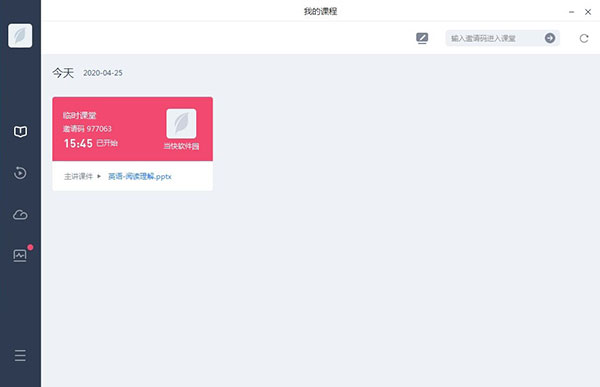
功能特色
1、【小班互动】30人精品小班课,采用轮播模式可关注到每个学生课堂情况,有问必答。
2、【千人大班直播】
学霸君有课电脑版支持高达3000人的直播课堂,课堂可进行连麦、举手答疑等互动方式,知识兔让大班课教学效果更明显。
3、【多人音视频】
最高支持8人面对面音视频授课,视频头像可以进行放大缩小拖拽等操作,增强课堂内部互动方式,提高学生的参与感。
4、【课堂氛围工具】
学霸君有课电脑版拥有举手、抢答、互动激励、发言控制、书签等功能,知识兔让课堂气氛更活跃。
5、【多样的课件形态】
支持动态PPT、富媒体白板、PDF、word和通用音视频文件,知识兔可以丰富展现课堂内容,知识兔让上课过程更有趣。
6、【多端上课】
学生可以通过PC、MacOS、web和PAD等多种方式上课,随时随地学习。
7、【课堂回放】
课堂全程录像,并在课堂结束生成回放录像,学生可以在各个终端进行回放温习。
学霸君有课使用教程
1、软件登录启动有课在线软件,会直接进入登录界面,知识兔使用学霸君账号和密码登录,软件分享自动登录和保存登录记录的功能。
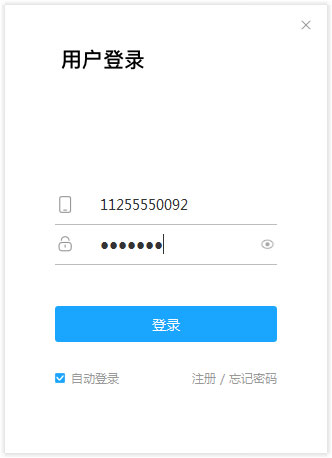
2、主界面和个人设置
软件登录后会进入主界面,主界面功能分为三大类:课程、课件和设备检测
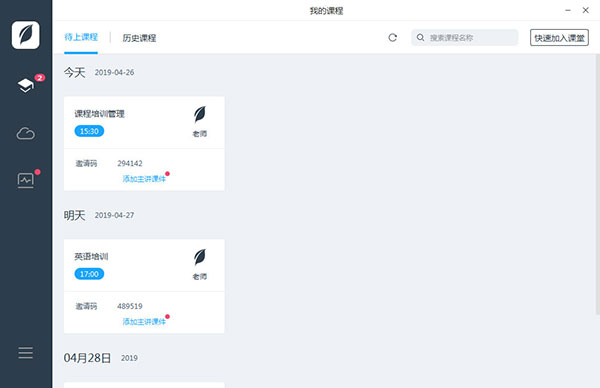
主界面的左上方是个人头像和个人设置,知识兔点击头像进入个人设置,知识兔可以自定义头像和设置姓名。
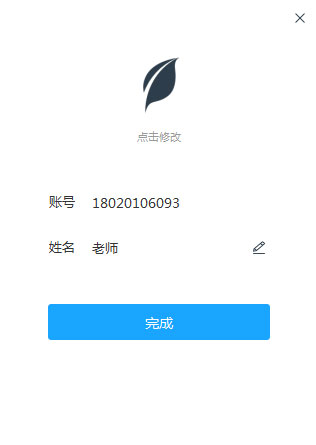
3、设备检测
在主界面点选“设备检测”栏,知识兔可以对麦克风、扬声器、摄像头等硬件进行正常异常检测。
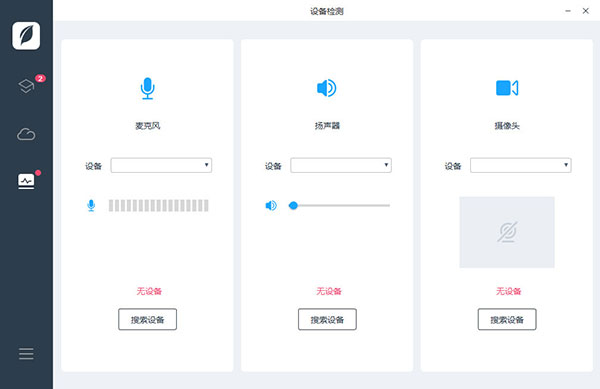
注意:在摄像头检测的时候如果知识兔出现绿屏,可能是360或者其他安全软件拦截了视频图像,请在对应安全软件中设置允许即可。
4、网盘与课件资源管理
在主界面点选“课件资源”栏,知识兔可以进行文件上传和管理,文件可以PPT、PDF、Word、音视频文件、图片文件等支持的课件格式,知识兔也可以是其他格式的文件,网盘的功能是存储用户的信息,知识兔可以新建目录,文件可以按目录来管理,也分享删除文件和目录的功能。
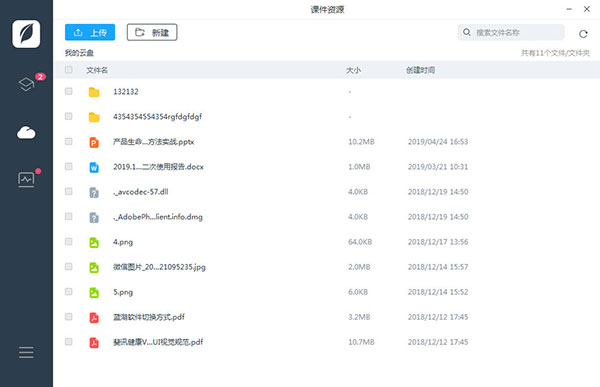
5、授课过程
在主界面点选“我的课程”栏,主界面会显示所有“待上课程”,知识兔也可以通过界面上的“快速进入课堂”输入短码方式进行课堂。
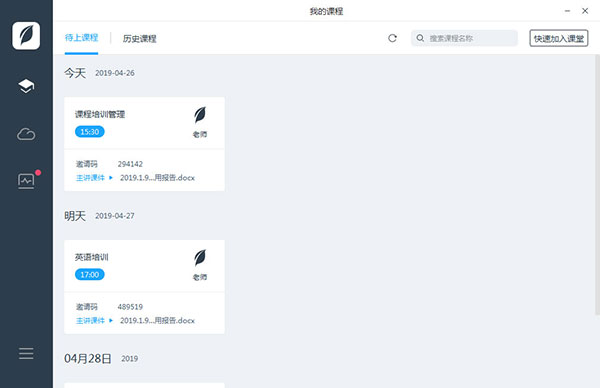
进入课堂后,界面会切换到课堂交互界面上,课堂界面分享了工具条、文本消息、课堂模式、课件容器加载、视频头像等功能
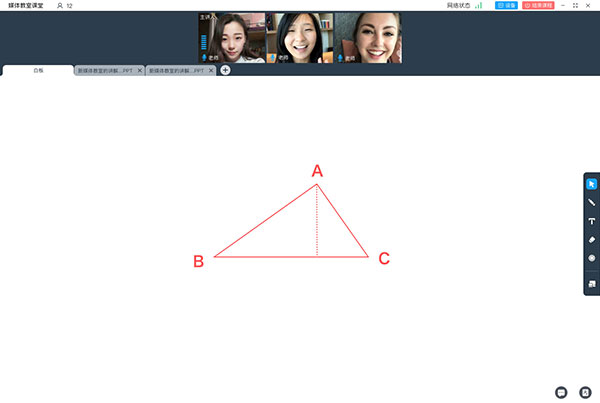
6、工具条
点选工具条中画笔可以激活学霸君的智能笔进行书写。
点选工具条中文字栏可以进行进行文字输入和编辑。
点选工具条中橡皮檫可以进行书写笔记擦除。
点选工具条中激光笔,知识兔可以在课件中同步显示指示内容。
7、文本消息
点选右下角第二个图标,知识兔可以进行课堂中的文字消息发送和查看
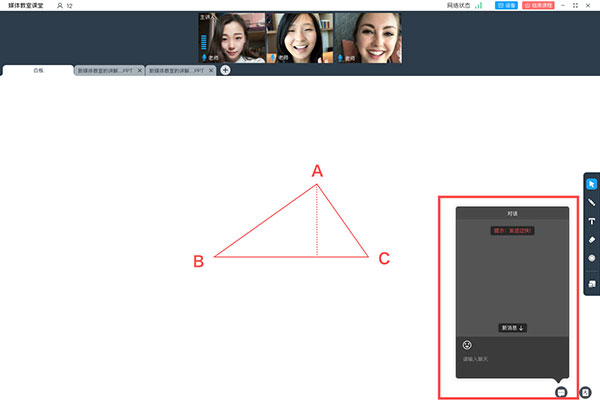
8、课件容器
知识兔点击课堂标签栏的 “+” 号按钮,知识兔可以进入网盘中选择上课的素材加载,知识兔双击素材就可以加载课件容器,每一个类型的素材加载后是一个独立的容器对象,并在界面左边的任务中显示出来。课件加载后用户可以在容器中用工具条中的功能进行交互操作。
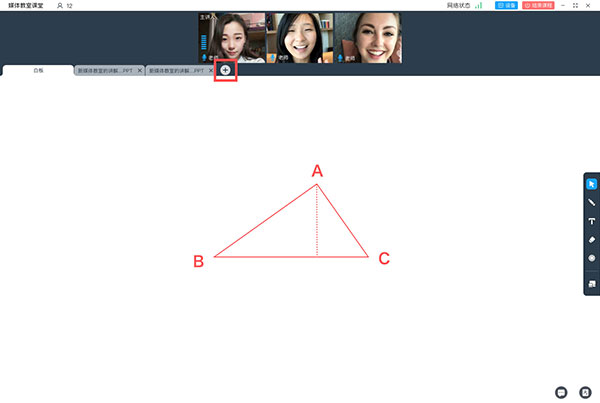
9、屏幕共享
知识兔点击右侧标签栏的“屏幕共享”图标,会弹出一个共享窗口,知识兔可以拖曳窗口来设置范围,点选“开始共享“”便可以将自己的屏幕共享给课堂中的其他用户
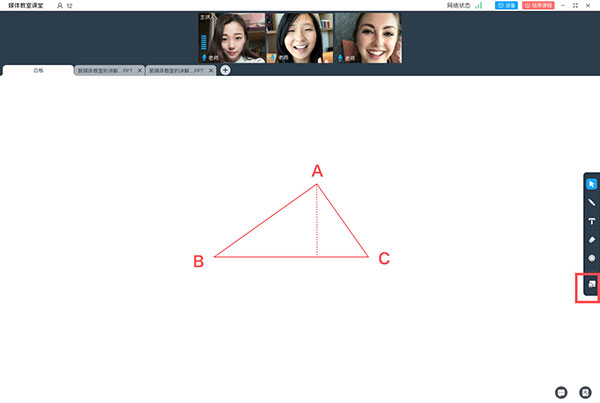
10、课堂权限控制
老师身份点选右下角第一个按钮,会出现课堂的权限管理界面,界面可以对每个班级成员身份的用户进行头像权限控制、连麦控制、授权、举手状态查看、文字消息权限控制和踢出课堂等操作。如果知识兔对某个班级成员进行了授权,那么班级成员可以进行课件容器加载和使用工具条功能。
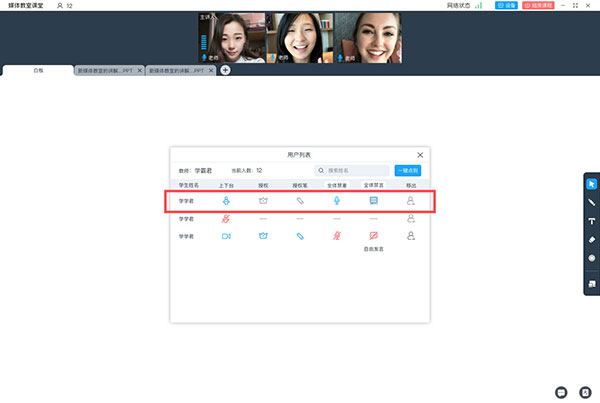
11、结束课程
只要点选课堂右上角的结束课堂按钮,就会出现一个确认结束的按钮,如果知识兔确定结束,就会退出上课课堂界面,结束的课程会在主界面我的课程中的历史课程中,点选回放既可进行课程实况回放
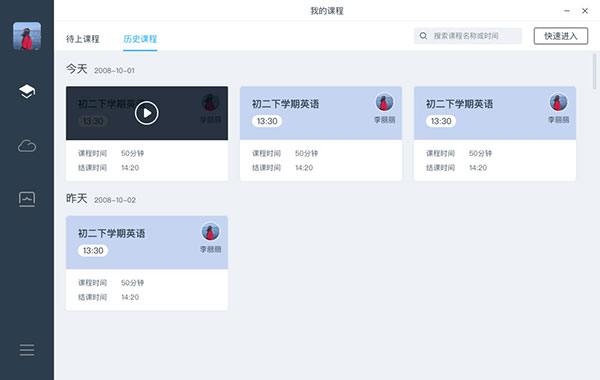
更新日志
v2.0.2.13版本1、找茬线上环境支持退出房间销毁游戏
v1.0.22.0版本
1、修复输入中文显示英文的问题
2、修复结束屏幕共享崩溃的问题
3、修复下载某些课件失败的问题>
下载仅供下载体验和测试学习,不得商用和正当使用。
下载体验